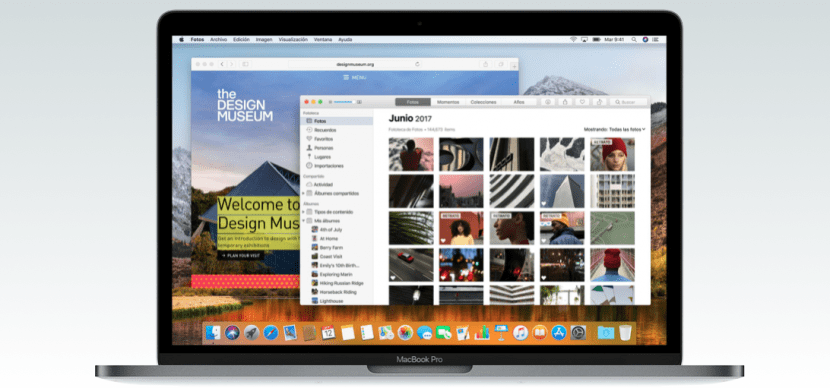
Podemos dizer que o aplicativo de fotografia padrão do macOS, para solicitar e catalogar nossas fotos, atende pelo menos suas premissas essenciais. Com ela você pode catalogar todas as fotos que queremos armazenar em nosso Mac e classificá-los por datas, álbuns criados por nós e até mesmo detecção de rosto para menos localização.
Por outro lado, temos dois acessórios. Um deles é a parte de Extensões, onde os desenvolvedores de aplicativos de edição de fotos, permitem o acesso aos seus aplicativos para editá-los ao nosso gosto e, por outro lado, recursos do macOS.
E graças a essas funções, Podemos, entre outras coisas, adicionar o local onde essas fotos foram tiradas. Isso é muito útil, se você quiser encontrar fotos que você tirou em um lugar específico. Hoje em dia, se ativamos o local em celulares, este local deve estar por padrão nas fotos e elas passam para o nosso Mac ao importá-las. Mas outras câmeras, como algumas câmeras reflex, não precisam carregar informações de geolocalização.
Portanto, devemos localizar as fotografias que não contenham esta informação e uma vez localizadas, por grupos de um mesmo local, adicionaremos o endereço da forma mais precisa. Para fazer isso, vamos nos ajudar Álbuns de fotos inteligentes. Para isso:
- Abrir fotos.
- Pressione Arquivo e, em seguida Novo álbum inteligente.
- Agora devemos selecionar os parâmetros para criar um álbum onde as fotos que não carregam estão localizadas geolocalização. Portanto, podemos um nome como: sem localização.
- No menu suspenso de três que aparecem sob o texto Preencher a seguinte condição, selecionamos:
- Fotos
- Não é / é.
- Marcação de GPS.

Aceitamos e o álbum é criado com todas as fotos sem localização. Lembre-se de que o sobrenome inteligente significa, entre outras coisas, a foto que adicionarmos a informação GPS irá desaparecer deste álbum e aquela que está incluída sem informação, aparecerá nela.
Agora devemos selecionar todas as fotos deste álbum, sem localização, do mesmo lugar. Com eles selecionados, clique em Cmd + i. Agora um menu é aberto, onde a última opção é: atribuir um local. Aqui devemos inserir o endereço com a maior precisão possível. O site em questão deveria sair, mas uma sugestão se não sair na primeira vez. Abra o Maps e encontre o nome que o Maps usa, copie e cole na seção anterior e você o terá arquivado por sua localização exata.
